树莓派搭建java web服务器(一)---树莓派入门系统安装
2015-08-27 00:00
676 查看
一、安装准备(硬件部分)
树莓派主板TF卡 >=8G
读卡器
一台PC
电源+电源线 5V 2A
网线
usb鼠标+usb键盘 (后期不需要)
液晶显示器(后期不需要)
HDMI转VGA视频线(后期不需要)
二、安装系统
首先将TF卡在PC上进行格式化 fat32格式。下载系统文件
树莓派官方 Raspbian 系统下载:http://www.raspberrypi.org/downloads
或直接下载 http://downloads.raspberrypi.org/raspbian_latest.torrent 最新版的 BT 种子。
下载解压后得到 2015-05-05-raspbian-wheezy.img (截至发帖时的最新版本)
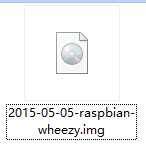
(最新版本默认关闭ssh,需要在tf根目录手动创建一个SSH文件,不需要后缀)
下载系统写入工具 Win32 Disk Imager
官方下载地址:http://sourceforge.net/projects/win32diskimager/
下载完成并安装成功后运行程序,将TF卡连接到电脑上,选择TF所在的盘符,这里是I盘,选择第二步解压的系统文件,点击 Write 按钮。进行系统安装。

安装成功后,将TF卡插入 树莓派,然后通电。启动。记得连接上鼠标键盘,显示器。
第一次启动我们会看到 raspi-config 界面。
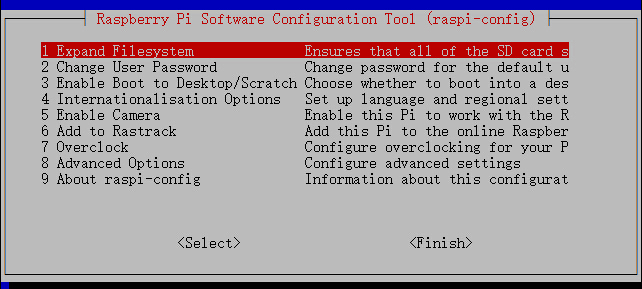
这里我们简单的设置一下。(raspi-config 详细的设置可以参考另外一篇文章。地址:http://my.oschina.net/javawing/blog/497139)
这里我们只选择第一个选项 Expand Filesystem。一路回车就好。
我们选择 finish。重启后正式开始树莓派搭建java web服务器之旅。
三、在开始搭建服务器之前,先进行一些小的配置。
启用root用户有些同学可能之前接触过linux系统,大家一般都是用root用户来进行操作。
树莓派默认是不能使用root用户的,我们先使用默认的 pi 用户登录系统,密码也是默认的 raspberry
成功登陆后,执行以下命令
新版系统默认关闭root的远程SSH登陆,需要开启
vi /etc/ssh/sshd_config
修改 PermitRootLogin without-password 为 PermitRootLogin yes
sudo passwd root //输入两次root密码 sudo passwd --unlock root //解锁root用户
更换vim编辑器
树莓派自带的vim编辑器实在是不好用。所以我们需要更换。
首先卸载默认的vim编辑器,执行以下命令
sudo apt-get remove vim-common
然后重新安装vim
sudo apt-get install vim
支持 ll 命令
树莓派默认不支持 ll 命令
cd vi .bashrc //找到 alias ll='ls $LS_OPTIONS -l' 将前面的 # 号去掉 # alias ls='ls $LS_OPTIONS' alias ll='ls $LS_OPTIONS -l' # alias l='ls $LS_OPTIONS -lA'
然后保存退出,重启树莓派。就可以支持 ll 命令了。
相关文章推荐
- PostgreSQL新手入门教程
- PHP新手上路(十)
- PHP新手上路(七)
- PHP新手上路(五)
- 不懂JavaScript应该怎样学
- JavaScript 新手24条实用建议[TUTS+]
- jquery 新手学习常见问题解决方法
- PHP新手上路(九)
- PHP新手上路(八)
- PHP新手上路(二)
- 谈谈新手如何学习PHP网络编程第1/2页
- PHP新手上路(四)
- PHP新手上路(六)
- PHP新手上路(三)
- javascript新手语法小结
- 新手推荐BIOS设置、硬盘分区、系统安装、备份全程图解!第1/6页
- 树莓派中python获取GY-85九轴模块信息示例
- 新手必看的做站月赚一万再次交流
- 一贴学会PHP 新手入门教程
- Android开发新手常见的10个误区
